笔记本电脑黑屏按什么键恢复
来源:Win7旗舰版
时间:2023-04-13 17:14:44 438浏览 收藏
在IT行业这个发展更新速度很快的行业,只有不停止的学习,才不会被行业所淘汰。如果你是文章学习者,那么本文《笔记本电脑黑屏按什么键恢复》就很适合你!本篇内容主要包括##content_title##,希望对大家的知识积累有所帮助,助力实战开发!
电脑黑屏问题是比较常见的故障现象问题,最近就有网友反映自己的笔记本电脑黑屏无法正常使用怎么办,不知道电脑黑屏按什么键恢复。下面就教下大家常用的修复笔记本电脑黑屏的方法。
方法一:Ctrl+Alt+Delete组合键
如果遇到了突发性黑屏,可以尝试使用Ctrl+Alt+Delete组合键来进行电脑重启,一般重启可以解决大部分黑屏故障问题。

方法二:f8键进最后一次正确配置
如果尝试重启后不能解决问题那就先关机然后在开机的时候不断按F8键进入系统操作,单选最后一次正确配置来尝试解决黑屏。这个能有效解决驱动冲突或者系统中毒等导致的电脑黑屏问题。
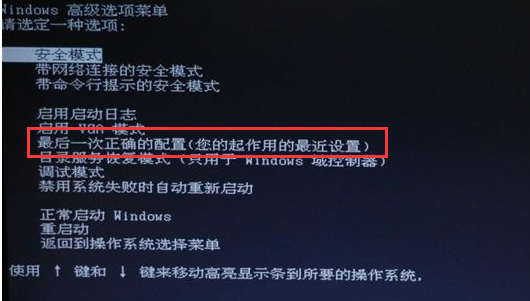
方法三:系统还原(适合电脑有备份还原点的操作)
1、首先开机时不断按F8键进入系统操作,选择安全模式进入。(如果是进入win10系统的话就参照:强制进入win10安全模式方法介绍)
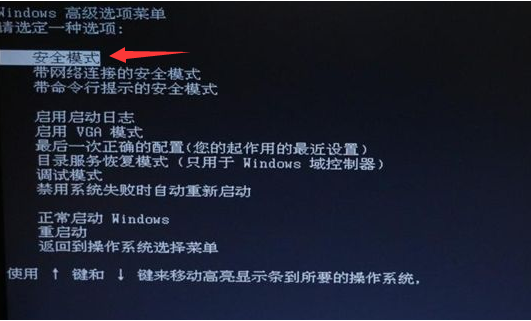
2、在进入安全模式后则依次点击所有程序,附件,系统工具,系统还原,出现系统还原对话框,点击还原系统,还原到以前能正常开机的时候一个还原点就可以修复黑屏问题了。

方法四:重装系统
如果以上的方法还不能修复解决的话,系统问题导致的黑屏我们还可以通过u盘重装系统的方法解决。具体的步骤参照:小白u盘重装windows系统教程。
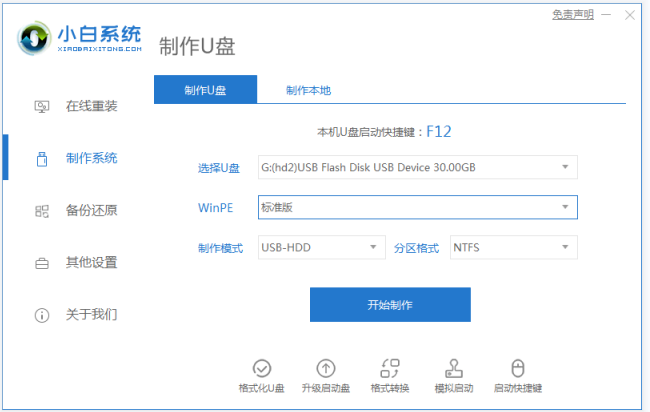
以上便是常用的修复笔记本电脑黑屏的方法,有遇到类似问题的小伙伴可以参照教程操作哦。
好了,本文到此结束,带大家了解了《笔记本电脑黑屏按什么键恢复》,希望本文对你有所帮助!关注golang学习网公众号,给大家分享更多文章知识!
-
501 收藏
-
501 收藏
-
501 收藏
-
501 收藏
-
501 收藏
-
452 收藏
-
258 收藏
-
171 收藏
-
238 收藏
-
273 收藏
-
137 收藏
-
322 收藏
-
332 收藏
-
374 收藏
-
474 收藏
-
260 收藏
-
237 收藏
-

- 前端进阶之JavaScript设计模式
- 设计模式是开发人员在软件开发过程中面临一般问题时的解决方案,代表了最佳的实践。本课程的主打内容包括JS常见设计模式以及具体应用场景,打造一站式知识长龙服务,适合有JS基础的同学学习。
- 立即学习 543次学习
-

- GO语言核心编程课程
- 本课程采用真实案例,全面具体可落地,从理论到实践,一步一步将GO核心编程技术、编程思想、底层实现融会贯通,使学习者贴近时代脉搏,做IT互联网时代的弄潮儿。
- 立即学习 516次学习
-

- 简单聊聊mysql8与网络通信
- 如有问题加微信:Le-studyg;在课程中,我们将首先介绍MySQL8的新特性,包括性能优化、安全增强、新数据类型等,帮助学生快速熟悉MySQL8的最新功能。接着,我们将深入解析MySQL的网络通信机制,包括协议、连接管理、数据传输等,让
- 立即学习 500次学习
-

- JavaScript正则表达式基础与实战
- 在任何一门编程语言中,正则表达式,都是一项重要的知识,它提供了高效的字符串匹配与捕获机制,可以极大的简化程序设计。
- 立即学习 487次学习
-

- 从零制作响应式网站—Grid布局
- 本系列教程将展示从零制作一个假想的网络科技公司官网,分为导航,轮播,关于我们,成功案例,服务流程,团队介绍,数据部分,公司动态,底部信息等内容区块。网站整体采用CSSGrid布局,支持响应式,有流畅过渡和展现动画。
- 立即学习 485次学习
